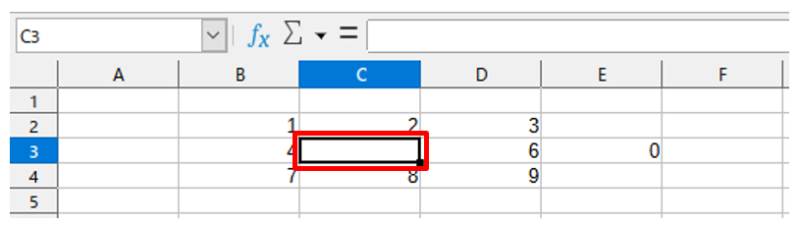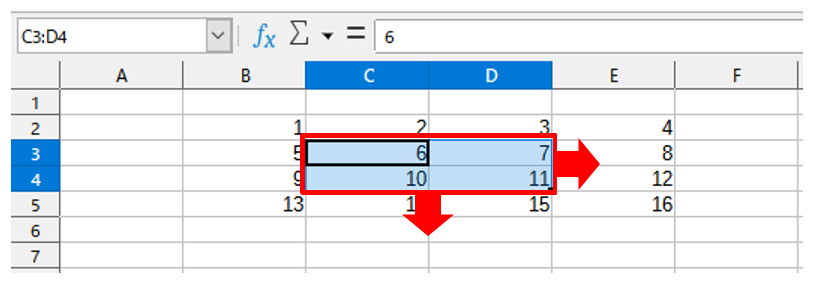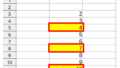Ver 7.1
セルを挿入するには
【シート】→【セルの挿入】の順にクリックします。
【セルを下に移動】にチェックを入れ【OK】をクリックすると、アクティブセルの下側にセルが挿入されます。
使用例
セルC3を選択した状態で【セルを右に移動】にチェックを入れ、【OK】をクリックすると・・・
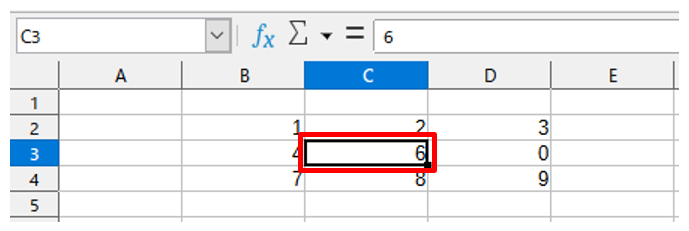
アクティブセルの右側にセルが挿入されます。
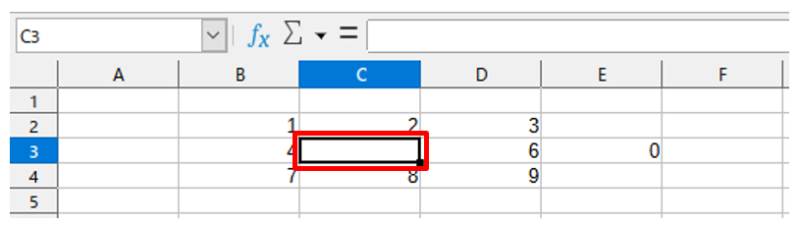
セルを挿入する位置とは・・・
アクティブセルにセルを挿入します。
言い換えると、現在選択しているセル範囲が空白になるということです。
そのため、挿入されるセルの数はアクティブセルの選択範囲により変化します。
セルを挿入する方向とは・・・
下側または右側にセルを挿入します。
現在選択しているセル範囲を下側または右側に移動させるイメージです。
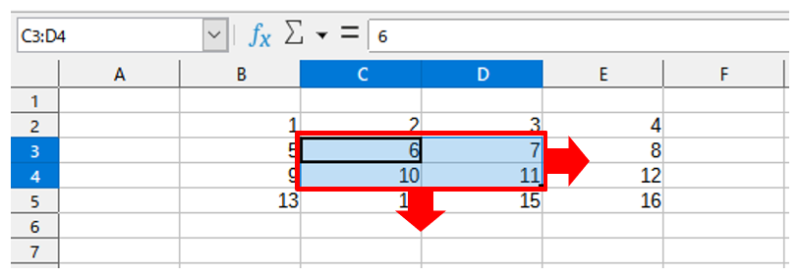
操作手順
(1)
セルC3を選択します。
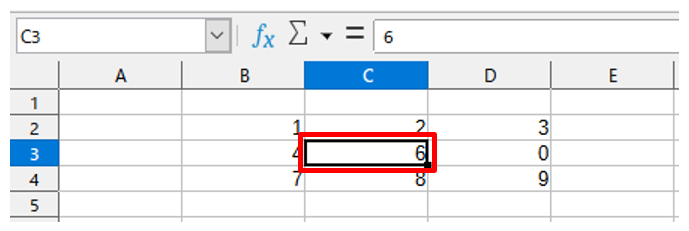
(2)
【シート】をクリックします。

(3)
【セルの挿入】をクリックします。
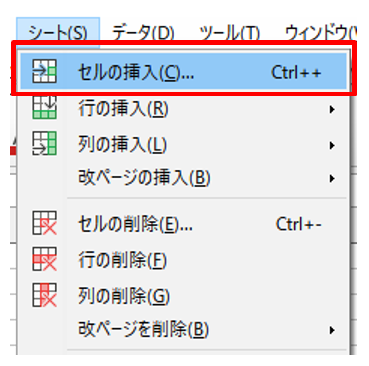
(4)
【セルを右に移動】にチェックを入れ、【OK】をクリックします。
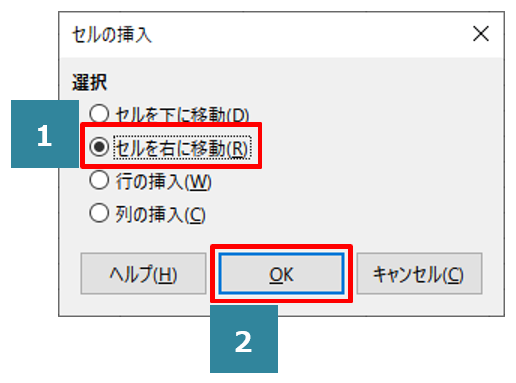
(5)
アクティブセルの右側に、セルが1つ挿入されます。